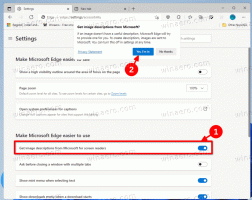Windows 10'da dokunmatik kenar kaydırmaları nasıl devre dışı bırakılır
Dokunmatik ekranlı bir Windows 10 cihazının şanslı sahibiyseniz, kaydırma hareketlerine aşina olabilirsiniz. Windows 8'den farklıdırlar. Kaydırdığınız ekran kenarına bağlı olarak, Windows 10 farklı bir eylem gerçekleştirir. Bu eylemlerin ne olduğunu ve nasıl devre dışı bırakılacağını görelim.
Kullanıma hazır Windows 10, aşağıdaki kenardan kaydırma eylemlerini destekler:
- Eylem Merkezi'ni açmak için ekranınızın sağ tarafından içeri doğru kaydırın.
- Görev Görünümü'nde tüm açık uygulamalarınızı görüntülemek için soldan kaydırın.
- Uygulamanın başlık çubuğunu göstermek için yukarıdan içeri doğru kaydırın. Tablet Modu açık.
- Tablet Modu açıkken veya tablet Modu açıkken tam ekran uygulamalarda görev çubuğunu görüntülemek için aşağıdan içeri doğru kaydırın. Görev çubuğu otomatik olarak gizlenir.
Windows 10'da kenar kaydırmalarını devre dışı bırakmak istiyorsanız, aşağıdakileri yapmanız gerekir.
Windows 10'da dokunmatik kenar kaydırmaları nasıl devre dışı bırakılır
- Kayıt Defteri Düzenleyicisini Aç.
- Aşağıdaki Kayıt Defteri anahtarına gidin:
HKEY_LOCAL_MACHINE\YAZILIM\İlkeler\Microsoft\Windows\EdgeUI
İpucu: Yapabilirsiniz tek tıklamayla istediğiniz Kayıt Defteri anahtarına erişin.
Böyle bir anahtarınız yoksa, sadece oluşturun. - Sağ tarafta, adlı yeni bir 32-bit DWORD değeri oluşturun. AllowEdgeSwipe. Kenar kaydırmalarını devre dışı bırakmak için değer verilerini 0 (sıfır) olarak bırakın.

- Kayıt Defterini düzenleyerek yapılan değişiklikleri uygulamak için Windows 10'u yeniden başlatmanız gerekir.
Bu kadar. Windows 10'da dokunmatik ekran kenar kaydırmalarını yeniden etkinleştirmek için, belirtilen AllowEdgeSwipe değerini silmeniz ve Windows 10'u yeniden başlatmanız yeterlidir.
Bu Kayıt Defteri seçeneğini denemek için, kullanıma hazır Kayıt dosyalarını buradan indirebilirsiniz:
Kayıt Dosyalarını İndirin